备忘录:体验即可。
记录:NO.209
本例环境:
虚拟机:vmware
操作系统:ubuntu-20.04-desktop-amd64
推荐镜像地址:
网易地址:http://mirrors.163.com/ubuntu-releases/
1.打开VMware新建虚拟机
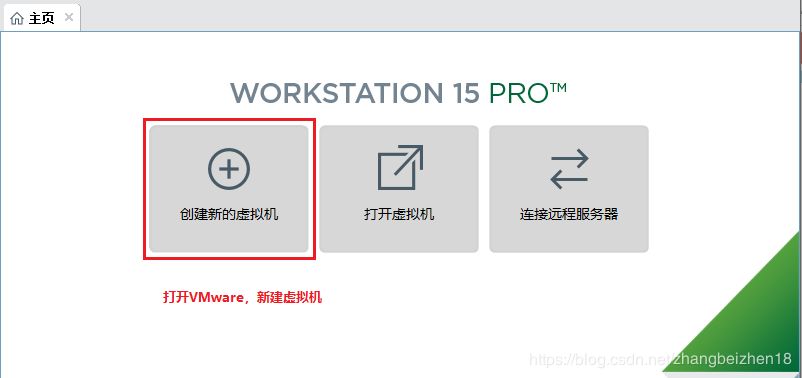
2.自定义安装
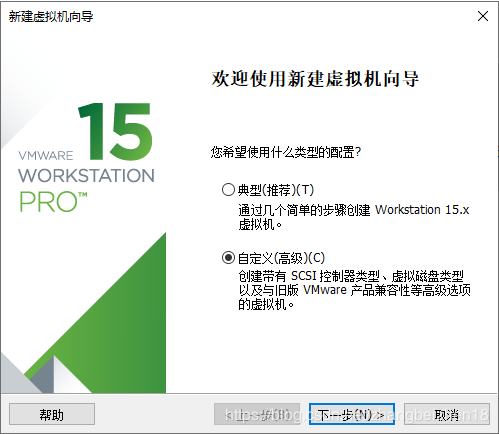
3.虚拟机硬件兼容选择
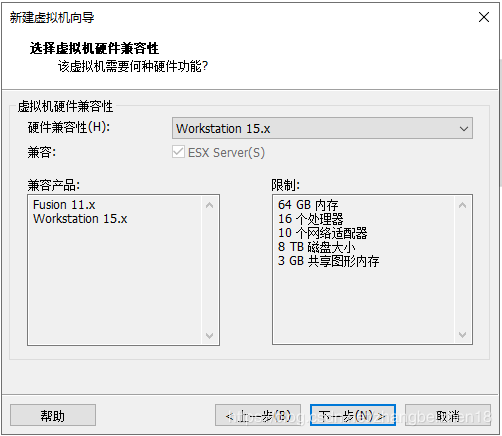
4.选择稍后安装操作系统
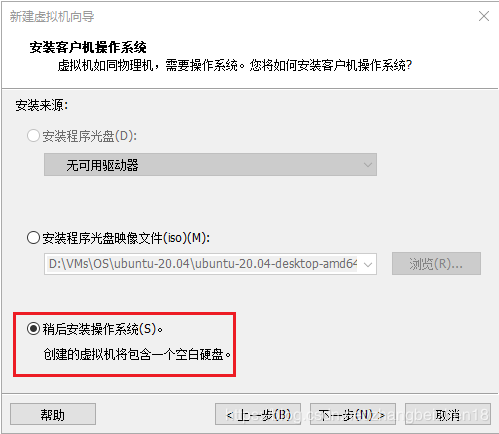
5.选择要安装的操作系统
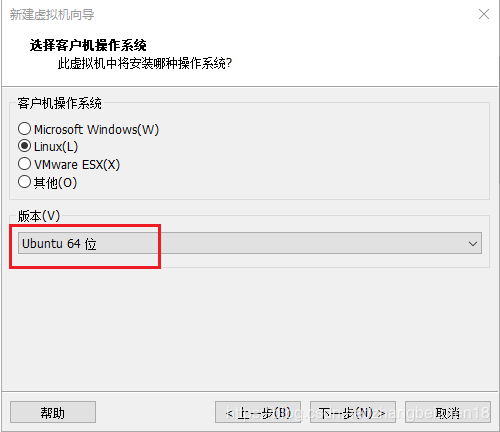
6.虚拟机命名和位置
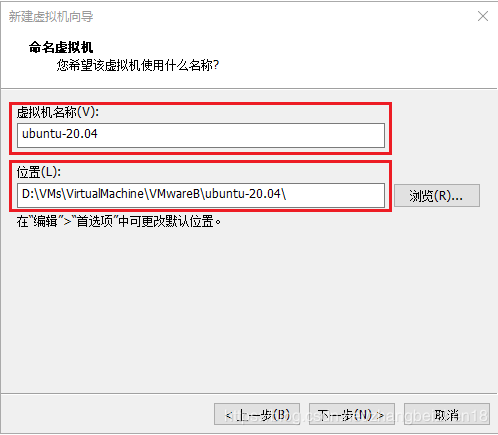
7.处理器配置
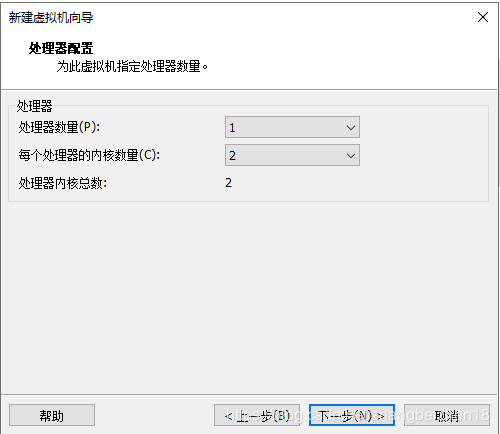
8.内存配置
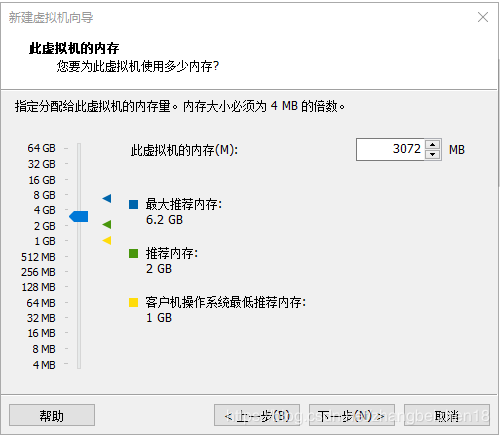
9.网络类型
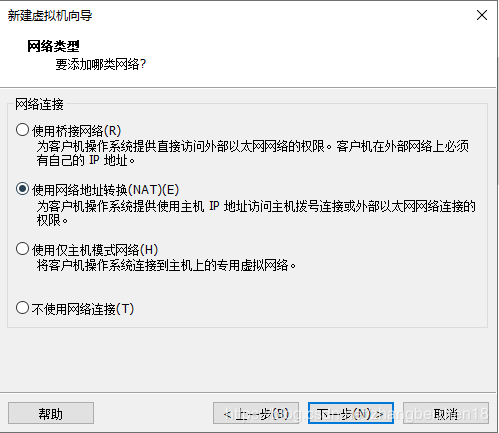
10.I/O控制器类型
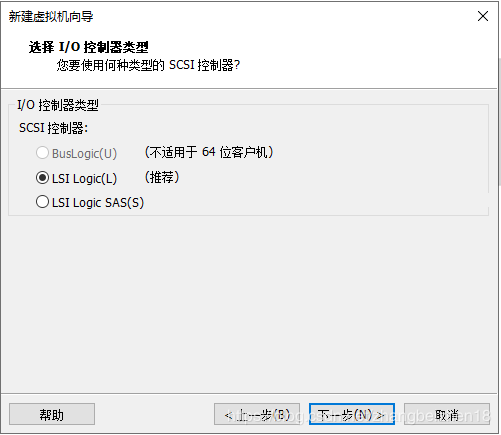
11.磁盘类型
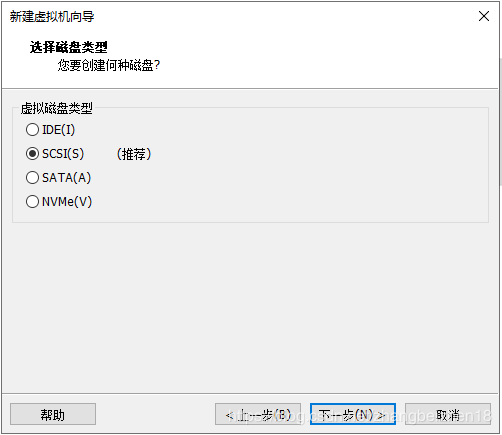
12.选择磁盘
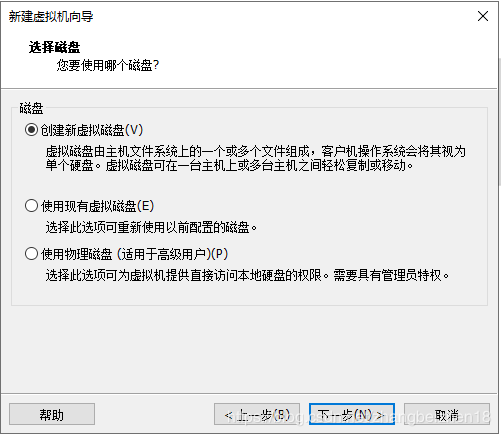
13.磁盘容量
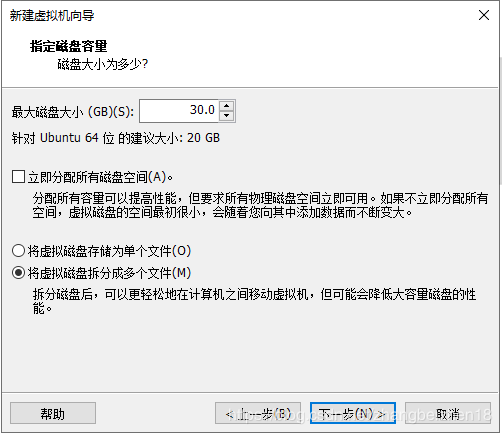
14.磁盘存储位置
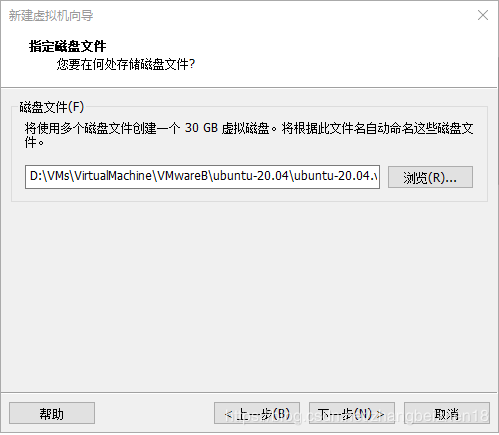
15.创建完成
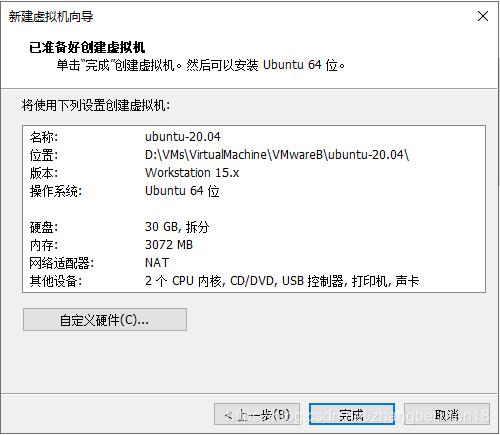
16.编辑虚拟机设置
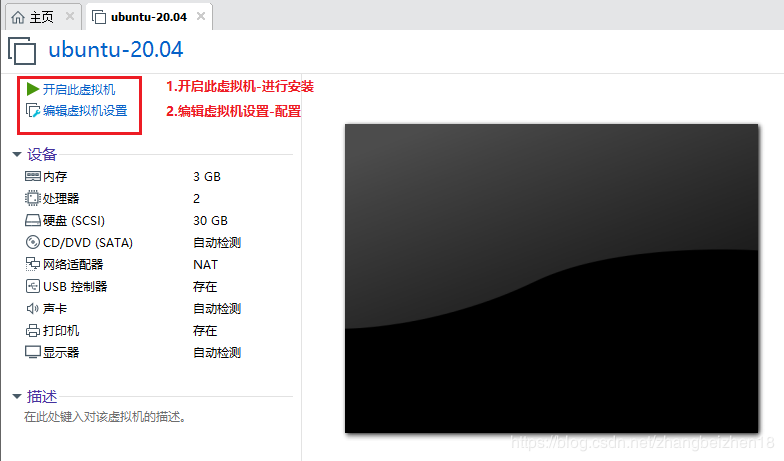
17.编辑虚拟机设置
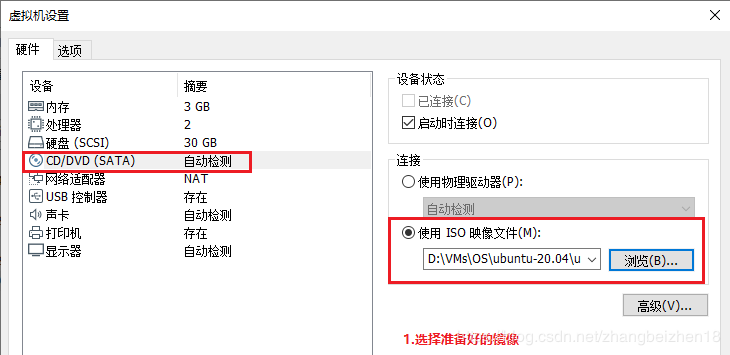
18.开启此虚拟机
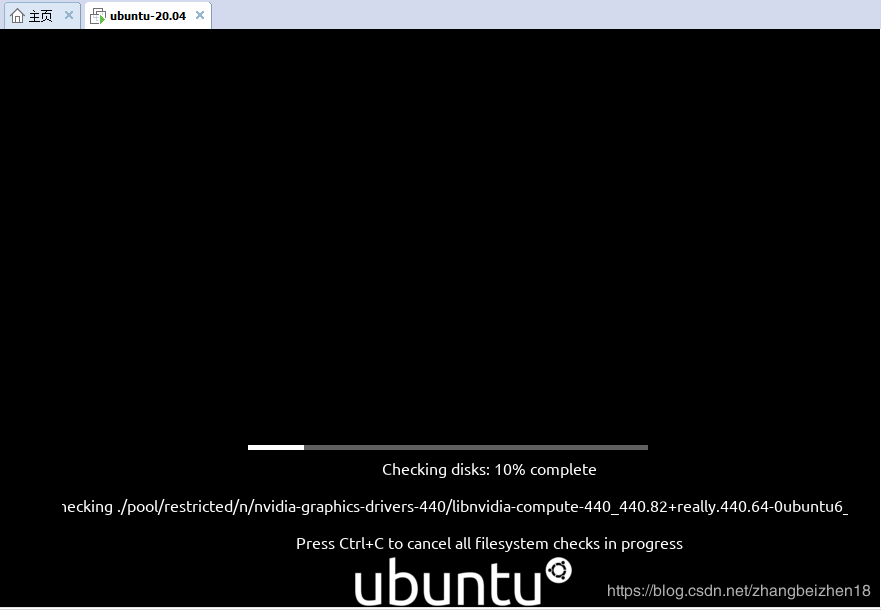
19.安装页面
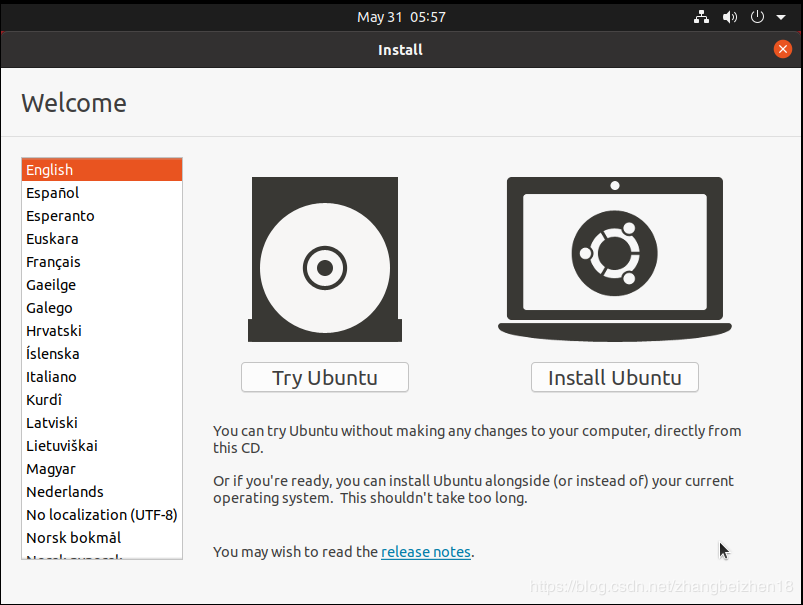
20.语言
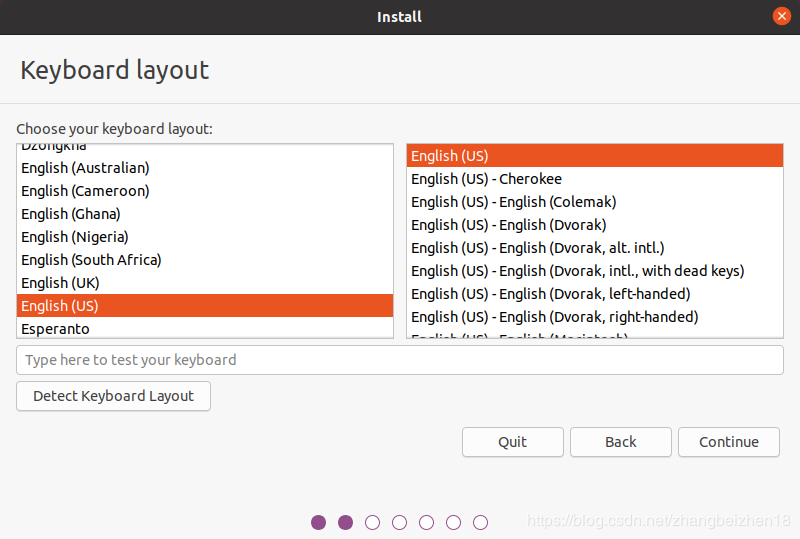
21.安装选择
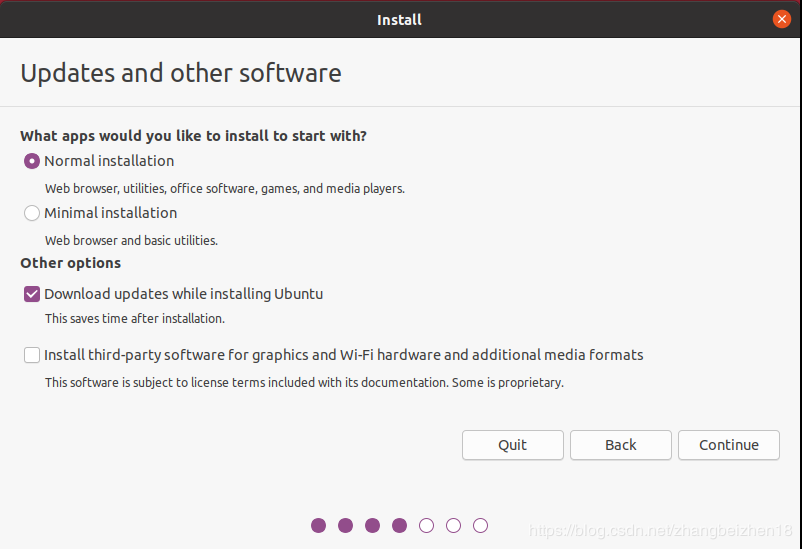
22.安装类型
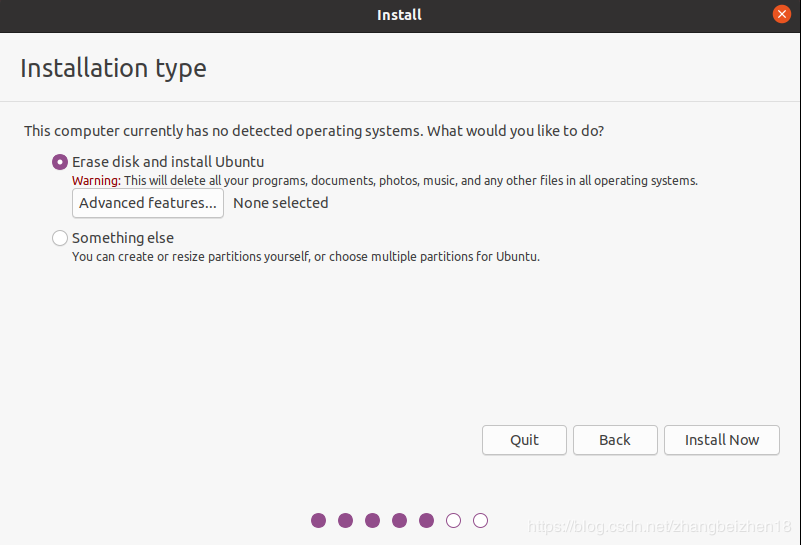
23.默认
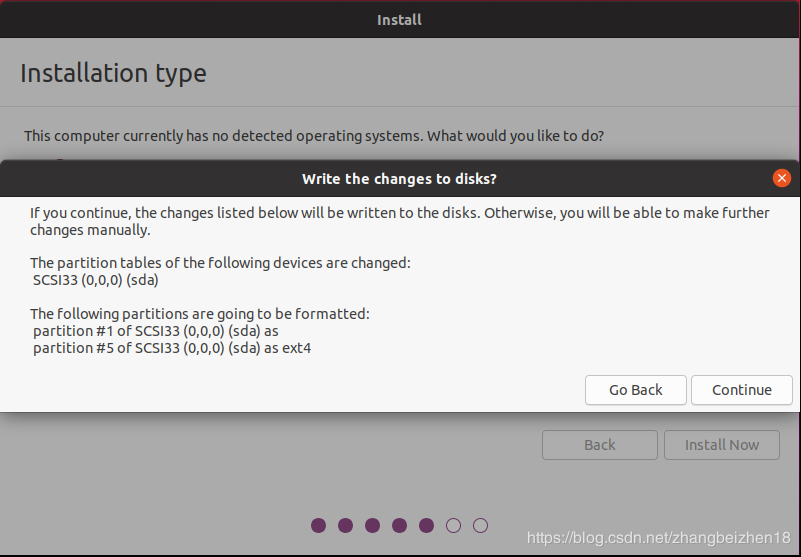
24.选择地区

25.用户设置
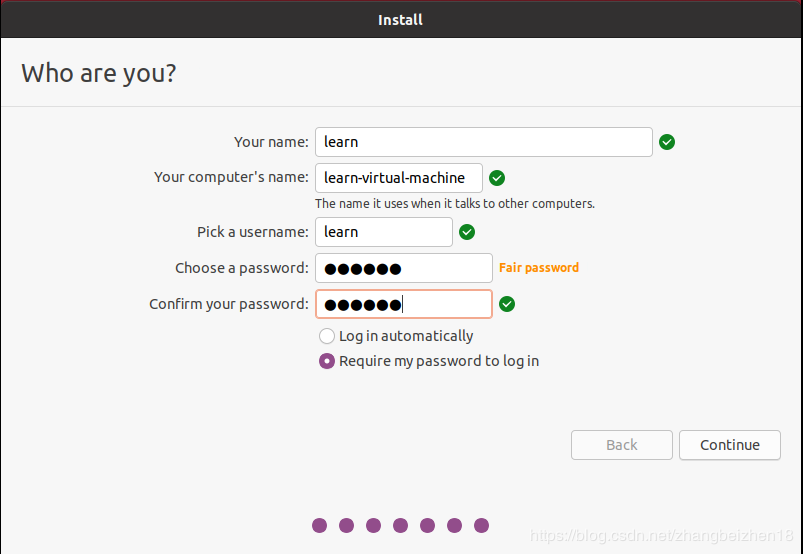
26.安装页面1
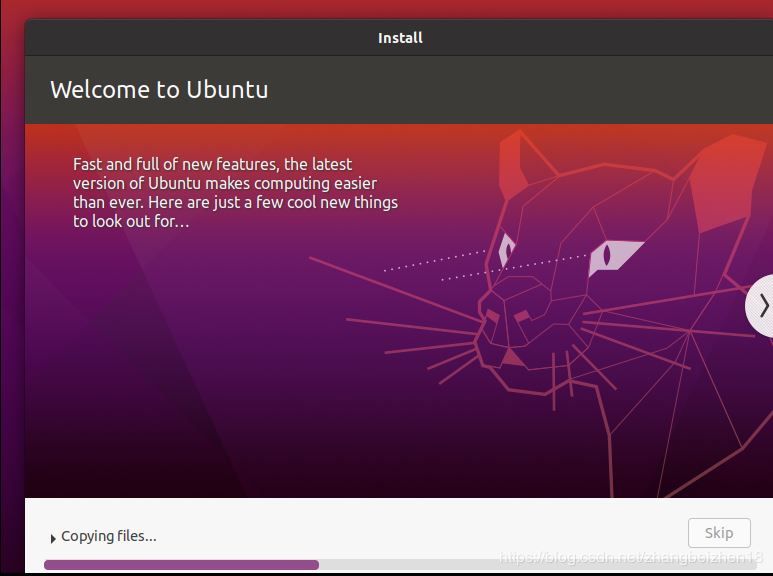
27.安装页面2
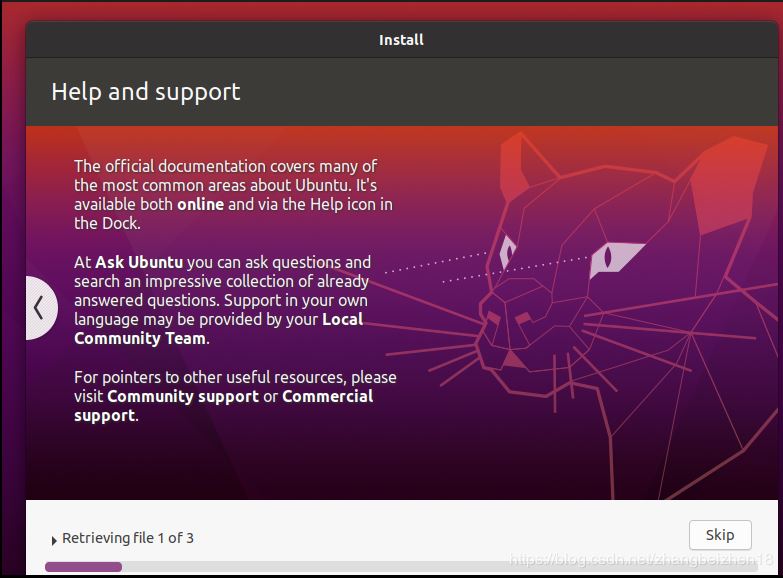
28.安装完成
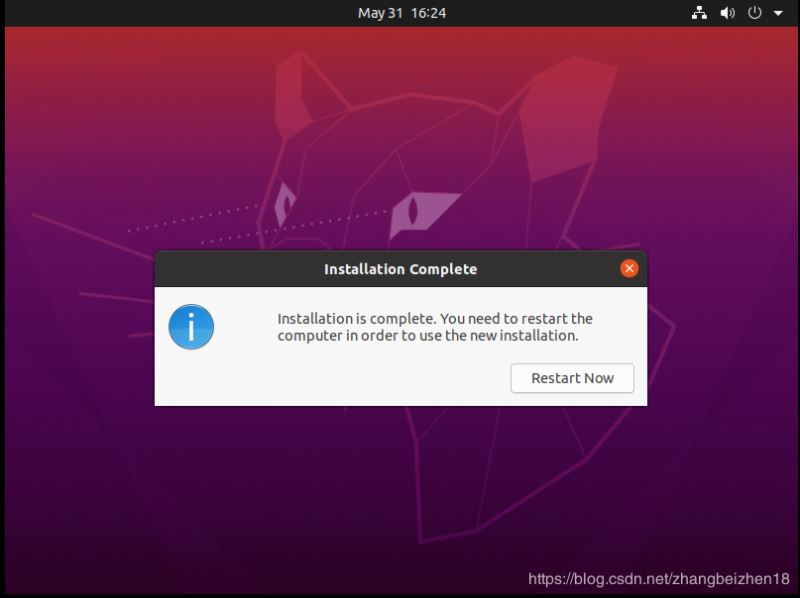
29.修改虚拟机名称
默认是很长的字符串,太占空间,也可在安装时候改好。
sudo gedit /etc/hostname
sudo gedit /etc/hosts
30.修改root密码
安装完成root没有密码,设置密码,在learn用户下切换到root,但是不能使用root登入图形界面。
sudo passwd root
输入密码
切换用户
su root
31.查看网络配置
ifconfig
如果没有则安装:
apt install net-tools
32.安装ssh
安装命令
apt-get install openssh-server
/etc/init.d/ssh start
查看是否安装成功
netstat -ntlp
ps -e|grep ssh
使用客户单登入

33.防火墙信息
启动防火墙
sudo ufw enable
关闭防火墙
sudo ufw disable
防火墙状态
sudo ufw status
以上,感谢。
总结
到此这篇关于VMware安装ubuntu 20.04操作系统的教程图解的文章就介绍到这了,更多相关VMware安装ubuntu20.04内容请搜索脚本之家以前的文章或继续浏览下面的相关文章希望大家以后多多支持脚本之家!
 咨 询 客 服
咨 询 客 服